티스토리 뷰
카카오톡 pc버전 다운로드하는 방법과 설치 방법 그리고 로그인하여 사용하는 방법을 알아보고자 합니다. 카카오톡 pc버전은 무료로 다운로드할 수 있고 핸드폰, pc 동시에 사용할 수 있어 컴퓨터로 업무를 보거나 게임을 하면서 메신저를 보낼 수 있어 많은 사람들이 사용하고 있습니다.
목차
- 카카오톡 pc 버전 다운로드
- 설치 & 로그인 방법
- 다양한 기능
카카오톡 pc 버전
카카오톡 pc 버전은 윈도, 맥북(mac os) 우리가 사용하고 있는 대부분의 pc에서 사용할 수 있습니다. 카카오톡 홈페이지로 방문하여 다운로드합니다. 홈페이지에 방문하면 가장 첫 화면에 다운로드할 수 있는 공간이 있으며 본인의 컴퓨터가 윈도라면 windows 다운로드 파일을, 맥 os에서 사용한다면 Mac app store에 방문하여 다운로드하여야 합니다.
사람과 세상을 향한 모든 연결의 시작, 카카오톡
#메신저 #오픈채팅 #카카오톡 #플랫폼
www.kakaocorp.com
설치 & 로그인 방법
- 다운로드한 KakaoTalk_Setup 파일을 실행합니다.
- 카카오톡 설치 시작 안내를 따라 '다음'을 누르며 다음 단계로 이동.
- 카카오톡을 설치할 폴더 설정 하기.
- 바탕화면, 시작 메뉴 등 바로 누를 수 있는 공간에 나타내게 할지 선택 후 설치 시작.
- 설치가 완료되면 카카오톡 실행 및 로그인 및 인증
카톡 설치 화면
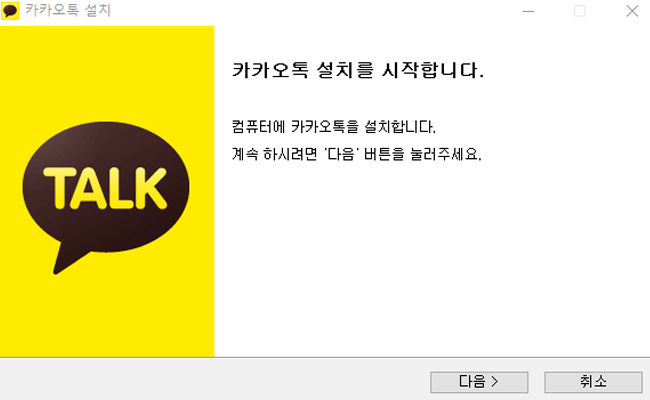
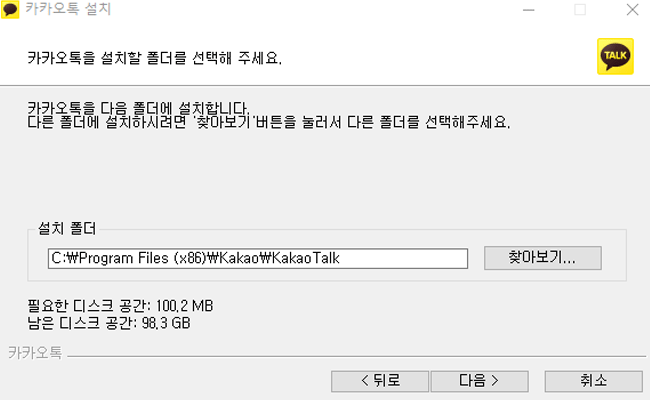
카카오톡 설치를 누르고 폴더를 설정하게 되는데 카카오톡 파일의 용량이 100MB 정도로 부담스럽지 않고 금방 설치가 완료되어 간편하고 쉽게 사용할 수 있습니다.
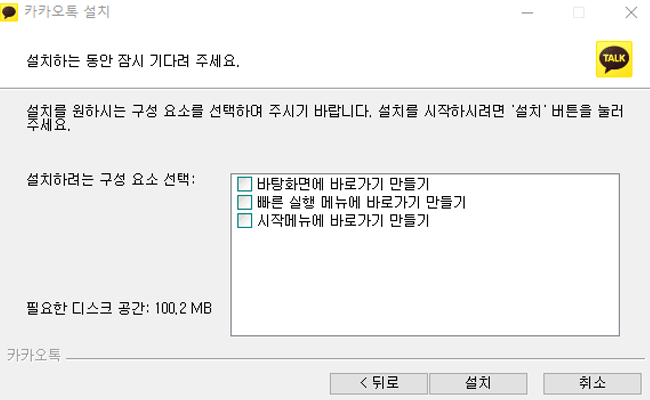
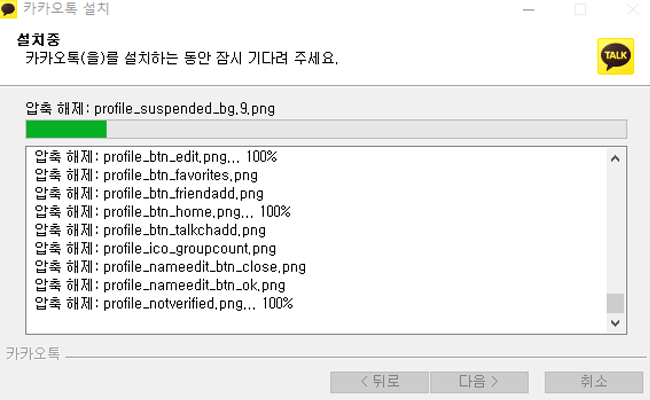
카카오톡 PC 버전을 설치하고 나서 바탕화면에서 바로 편하게 실행시킬 수 있도록 필요한 내용을 체크하고 설치하시면 됩니다. 설치 파일을 다운로드하는 시간도 적게 걸리고 설치 시간도 약 30초 이내로 금방 설치가 되어 간단하고 손쉽게 다운로드 및 설치가 가능합니다.
카톡 로그인
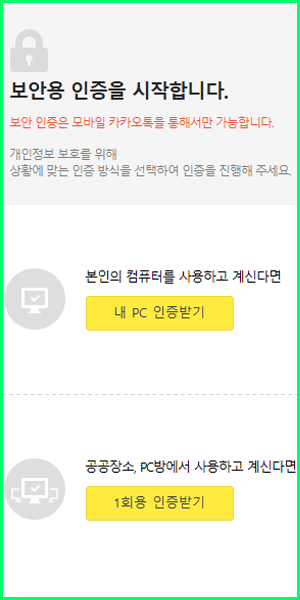
설치를 완료하였다면 로그인합니다. 아이디가 기억이 나지 않는다면 모바일 카카오톡을 실행시켜 설정에 들어가셔서 이메일로 되어 있는 카카오톡 계정을 확인할 수 있습니다. 처음 로그인을 시작하면 내 pc인증받기와 1회용 인증받기가 있습니다. 집에서 자주 사용할 경우 pc인증을 받고 공공장소에서 잠깐 사용해야 하는 경우라면 1회용 인증을 받아 사용하면 됩니다.
인증을 하는 경우 컴퓨터에서 로그인을 하고 휴대폰 카카오톡을 실행하여 인증을 하면 모바일에서와 같이 똑같이 카카오톡을 사용하실 수 있습니다.
카카오톡 다양한 기능
카카오를 단순히 메신저로만 사용하는 사람도 많이 있겠지만 카카오에서는 정말 많은 서비스를 하고 있습니다. 필자 또한 얼마 전까지 메시지 기능으로만 사람들과 무료 채팅 기능만을 이용했으나 조금만 관심을 가지니 일상생활에서 편리한 서비스가 많이 있었습니다. 어떠한 서비스가 있는지 간단히 나열해 보겠습니다.
- 일반 무료 채팅 기능과 오픈 채팅 기능 - 본인이 관심 있는 사람들과 같이 소통할 수 있는 채팅방
- 카카오 입점 쇼핑하기 - 쇼핑몰
- 메이커스 - 소비자의 수요를 파악하여 공동주문 및 주문 제작 서비스
- 카카오프렌즈 샵
- 이모티콘
- 카카오 톡 서랍 - 카카오톡 대화, 사진, 사진, 링크, 메모 등 보관하여 데이터 관리하는 서비스
- 메일 서비스
- 캘린더
- 게임, 패션(쇼핑몰)
- 음식 주문
- 톡 명함
- 카카오 맵
- 카카오 tv
- 카카오 웹툰
- 카카오 스토리, 뱅크, 택시, 버스, 내비, 지하철, 뮤직
- 카카오 골프
'정보' 카테고리의 다른 글
| 당근마켓 pc버전 다운로드 사용 방법 및 동네인증 변경 (0) | 2022.12.01 |
|---|---|
| 돌잔치 모바일 초대장 무료 만들기 - 필메이커 템플릿 (0) | 2022.11.28 |
| 초보 경매 입찰 금액 정하기 (0) | 2022.11.25 |
| 전세 계약 임대인 절차 (0) | 2022.11.22 |
| 갱년기 불면증 원인 극복 방법 및 수면 장애 치료 (0) | 2022.11.17 |
| 유튜브 프리미엄 정보 - 가격, 혜택 무엇이고 싸게 가입하는 방법은 없을까? (0) | 2022.11.16 |
| 무선 랜카드 iptime a3000ua - 공유기 와이파이 잡아 사용하기 (0) | 2022.11.15 |
| 포장이사 반포장 이사 원룸 투룸 이사갈때 어떤 것이 좋을까 (0) | 2022.11.15 |